Jalankan Web Server dan MySQL
Langkah pertama yang harus kita lakukan adalah menjalankan Web Server Apache dan aplikasi database MySQL. Kedua aplikasi ini dijalankan dari jendela XAMPP Control Panel.Jika jendela XAMPP Control Panel belum terbuka, Silahkan pilih menu tersebut dari START->All Programs->XAMPP->XAMPP Control Panel.
Pada tampilan XAMPP Control Panel ini, klik tombol Start pada bagian Apache dan MySQL, seperti yang terlihat pada gambar dibawah ini:
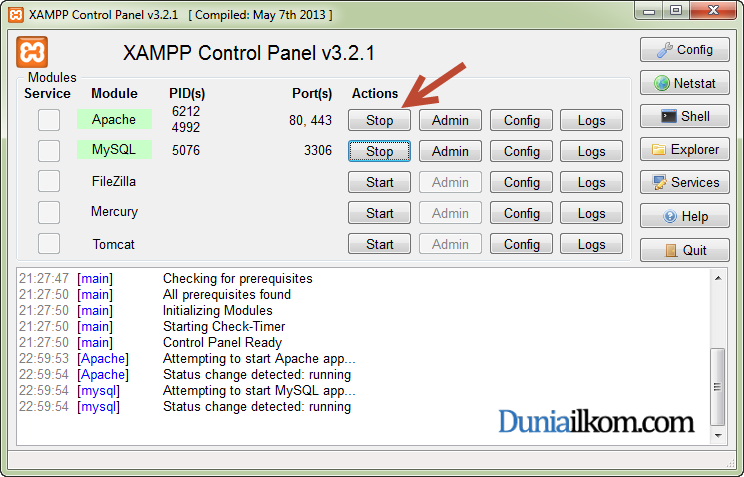
Setelah indikator menjadi warna hijau pada background kedua modul tersebut, buka web browser dan ketik alamat: localhost pada address bar dan tekan Enter.
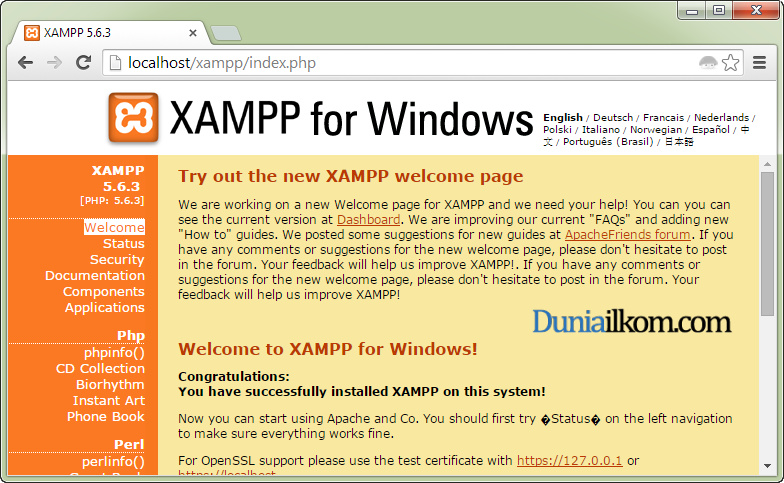
Cara Membuat Database MySQL dengan Phpmyadmin
Setelah XAMPP di localhost berhasil dijalankan, langkah berikutnya adalah membuat database MySQL.WordPress menggunakan database MySQL untuk menyimpan seluruh settingan, artikel, dan komentar yang ada di dalam situs web. Karena hal itulah kali ini kita akan membuat 1 buah database MySQL.
Untuk membuat database MySQL, saya menggunakan aplikasi bawaan XAMPP, yakni Phpmyadmin. Phpmyadmin adalah aplikasi GUI (Graphical User Interface) untuk MySQL yang berbasis web, sehingga kita bisa membuat, menghapus, dan melakukan (hampir) semua perintah MySQL melalui tampilan web.
Di duniailkom, saya juga menyediakan tutorial dasar tentang MySQL, tetapi diakses melalui command prompt yang berbasis text/console.
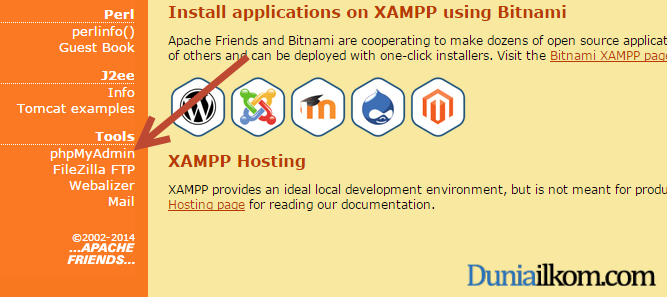
Selanjutnya akan tampil halaman awal Phpmyadmin. Untuk membuat database baru, klik menu Databases pada bagian kiri atas halaman, seperti gambar dibawah ini:
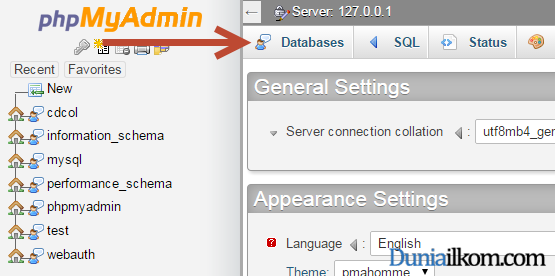
Di bagian database ini, silahkan masukkan nama database yang ingin dibuat di kolom “Create database”. Anda bebas menggunakan nama database apa saja, dalam contoh ini saya menggunakan nama database: wordpress_db. Saya menambahkan “_db” yang merupakan singkatan dari database. Hal ini hanya sekedar kebiasaan untuk membedakannya dengan variabel lain, dengan membuat wordpress_db, saya bisa langsung mengetahui bahwa ini adalah “database”.
Setelah memberi nama database, kolom isian selanjutnya adalah “Collation”. Collation adalah tatacara atau aturan penyusunan huruf, angka dan karakter dalam tabel database. Anda bisa membiarkan pilihan ‘default’ yang ada: Collation, atau memilih utf8_general_ci.
Dari dokumentasi wordpress di http://codex.wordpress.org/Glossary#Collation, wordpress menyarankan menggunakan collation utf8_general_ci. Silahkan pilih jenis collation ini, kemudian klik tombol “Create” untuk membuat database baru.
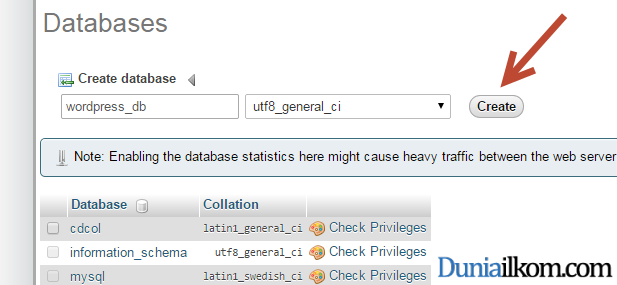
Beberapa saat kemudian, akan muncul konfirmasi bahwa database “wordpress_db” telah berhasil dibuat. Anda bisa memeriksanya dari daftar tabel database yang tersedia di dalam MySQL.
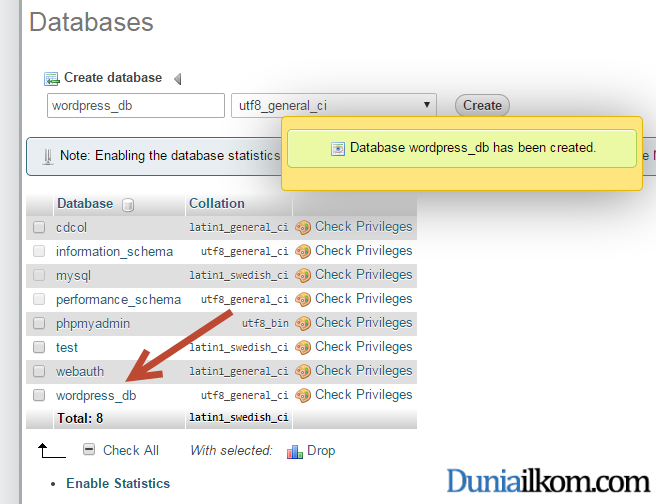
Setelah database untuk wordpress berhasil kita buat, langkah berikutnya adalah memindahkan file wordpress ke dalam folder htdocs XAMPP
Belum ada tanggapan untuk "TUTORIAL MEMBUAT DATA BASE DENGAN phpmyadmin"
Post a Comment